
Если собрать воедино всю информацию, проходящую через мобильные устройства, то можно накопить целые терабайты данных. Это приложения, файлы, кэш, пользовательские фотографии и видео, данные для игр и программ и многое другое. Разумеется, хранить даже часть всей этой информации невозможно из-за ограничений локальной памяти, а потому на помощь приходят облачные хранилища. Мы расскажем, что такое облако и как зайти в него на телефонах с Андроид.
Что такое облако
Для начинающих пользователей смартфонов это слово кажется забавным, ведь оно никак не ассоциируется с мобильными телефонами и техникой в целом. Однако это не так, и облака играют важную роль в современном мире. Только речь идет не о белых бесформенных облаках на небосводе, а о технологичном решении для хранения файлов в интернете.
Облачное хранилище – это специальный сервис, который предоставляет возможность пользователям загружать файлы любых размеров в интернет, а после удалять с локальных устройств. После загрузки такой файл будет доступен с любого гаджета, у которого есть интернет и доступ к вашему облаку. Казалось бы, с такой задачей справится любой мессенджер.
Облачное хранилище на 1 ТБ бесплатно НАВСЕГДА | НОВЫЙ СПОСОБ 2021
Например, загрузил архив в WhatsApp в телефоне, а после скачал его же через WhatsApp Web. Но на деле облака имеют более широкий функционал. Например, игры используют их для синхронизации прогресса, а мессенджеры – для сохранения истории чатов. Также облачные хранилища не имеют ограничений по размеру файла. Разрешается загружать даже гигабайтные программы.
Главное, чтобы хватило места в облачном хранилище.
Преимущества и недостатки перед локальным хранилищем
- Доступ с любого устройства, где есть интернет. Достаточно знать данные от облака или получить ссылку на файл.
- Размер хранилища легко изменить, выбрав другой тариф. Это намного быстрее, чем покупать SD-карту на больший размер.
- Данные не потеряются при повреждении устройства.
- Приложения в автоматическом режиме синхронизируются с облаком.

Безусловно, эти преимущества нужны каждому активному пользователю интернета. Но, увы, даже у такой чудесной технологии есть минусы. Среди которых:
- Необходимость ежемесячно платить за тариф. Причем нужно это делать, даже если вы не загружаете никаких файлов.
- Обязательное наличие интернета для загрузки файлов.
Впрочем, некоторые сервисы предлагают и бесплатный тариф, но в нем довольно мало памяти. В общем, если на вашем устройстве мало места, а покупать карту памяти нет желания, то облако – это отличное решение.

Как зайти в облако
С пользой описываемой технологии мы разобрались. Осталось понять, как ее найти и использовать. На самом деле, в зависимости от модели телефона количество способов может меняться. Где-то разработчики добавляют собственное удаленное хранилище, а где-то ограничивают работу других. О каждом методе по порядку.

В Google облако
Этот способ, пожалуй, самый универсальный, так как работает на всех моделях, кроме Huawei и Honor. Дело в том, что на эти китайские бренды были наложены санкции со стороны США, а потому Гугл не имеет права продавать им свое ПО. Алгоритм работы с Google Drive:
- Найдите на телефоне приложение «Google drive» или «Google диск» (зависит от языка системы) и откройте его.

- При необходимости войдите в свой Гугл-аккаунт.

- Нажмите на плюсик в нижнем правом углу, чтобы открыть меню инструментов.
По сути, через эти меню вы можете управлять пространством в облаке так же, как и в локальном хранилище. То есть загружать и копировать файлы, создавать папки и открывать к ним доступ.
Заметьте, что ограничение бесплатной версии составляет 15 ГБ.
После загрузки файлов останется только перейти по ссылке на другом устройстве и скачать нужные данные. Кстати, Google Drive – это единое хранилище для всех сервисов Google. То есть здесь находятся не только вручную загруженные файлы, но и синхронизированные ресурсы, например, фото в галерее.
В облако от производителя смартфона
Бывает так, что разработчики добавляют собственное облачное решение. По крайней мере, так делает Huawei, Xiaomi, Samsung и другие. Рассмотрим, как пользоваться им на примере оболочки MIUI, используемой в Xiaomi. Алгоритм действий:
- Откройте настройки.

- Перейдите в раздел «Mi аккаунт».

- Откройте подраздел «Xiaomi Cloud».
По умолчанию Xiaomi предоставляет бесплатный тариф на 5 ГБ, но его можно обновить до платной версии. После открытия меню перед вам появятся данные, которые можно сохранить. Это резервные копии, галерея, сообщения и даже удаленные файлы. Учтите, что включение автоматической синхронизации ускорит разряд аккумулятора.
Популярные облачные хранилища для Андроид
Предположим, что вас не устроили встроенные средства. Это не беда, ведь существует множество готовых решений. Ниже представлены только некоторые из них:



У каждого из них свои тарифы, потому выбирать между ними стоит только по ним. В остальном сервисы выполняют одинаковые задачи.
Возможные проблемы
Иногда бывает, что во время загрузки файлов в облако последнее наотрез отказывается работать. Шкала загрузки зависает на отметке «ноль» и даже не думает двигаться вперед.
Это проблема решает следующим образом:
- В настройках сервиса разрешите загрузку не только через Wi-Fi, но и через мобильные данные.
- Сбросьте кэш приложения либо сотрите данные.
- Перезагрузите устройство.
Надеемся, что смогли помочь. Благодарим за прочтение.
Источник: it-tehnik.ru
Как войти в Samsung Cloud — пошаговая инструкция
Чтобы войти в Samsung Cloud, вы должны знать пароль, который обозначили при регистрации, и электронную почту.

Как войти в Samsung Cloud с телефона
Ваше устройство должно иметь подключение к интернету (скорость более 120 килобит в секунду). Также, следует принять во внимание, что на одно устройство можно добавить лишь одну учётную запись Самсунг.
Затем, чтобы осуществить вход в Самсунг Клауд (Samsung Cloud):
- Откройте меню девайса, затем «Настройки» или сразу перейдите в настройки с рабочего экрана, если ярлык там размещён
- Дальше найдите «Облако и учётные записи»/»Учётные записи»
- Добавьте новую запись, тапнув соответствующую кнопку
- Тапните по Samsung account
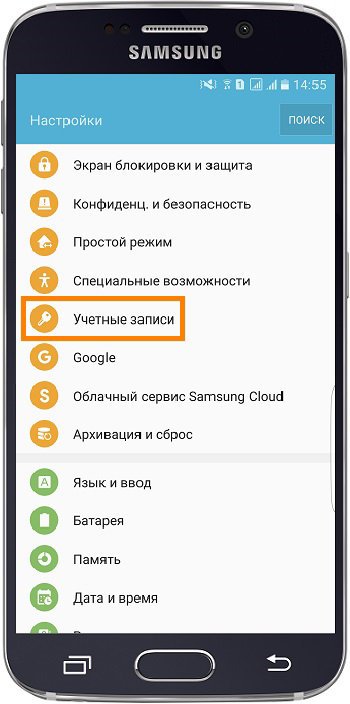
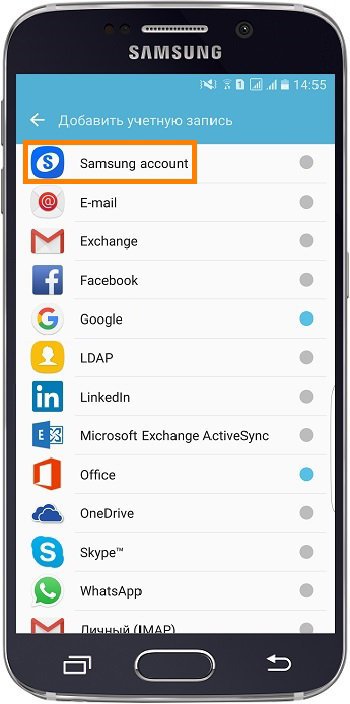
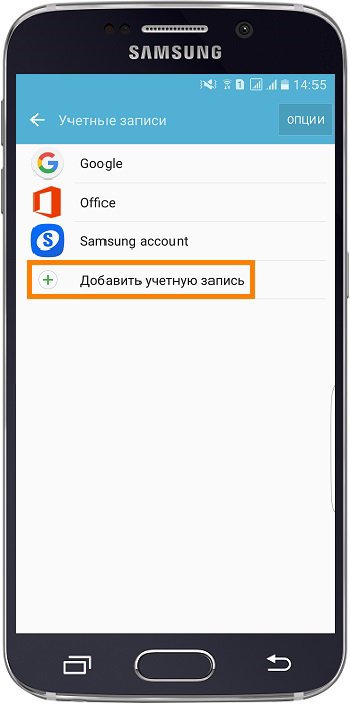
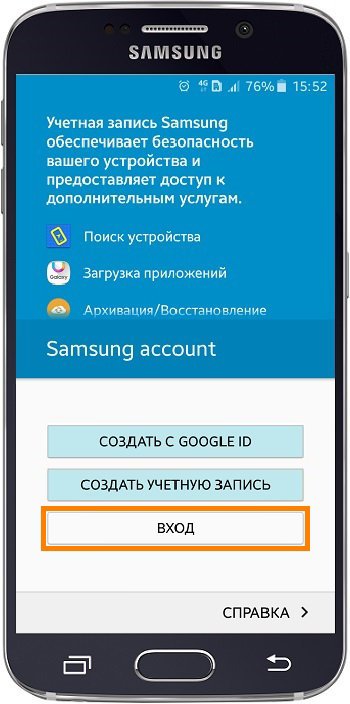
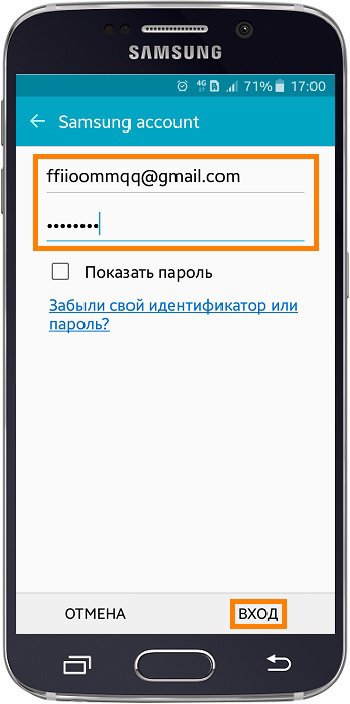
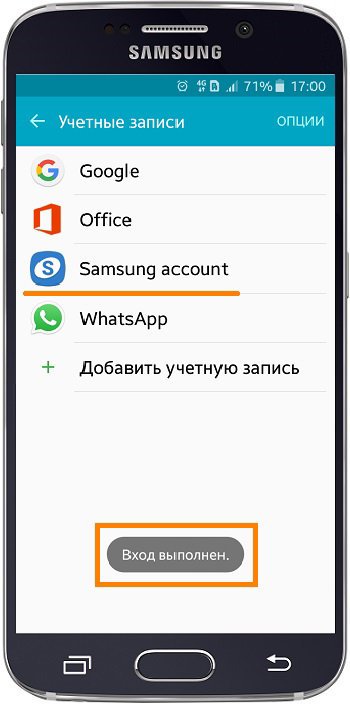
Если все введённые вами данные были верным, то появится надпись, оповещающая об этом. Если вы всё ещё не поняли, как зайти в Самсунг Клауд (Samsung Cloud), то напишите нам, мы обязательно ответим.
Источник: androidmir.org
Как найти облачное хранилище в телефоне самсунг?


Откройте меню «Настройки» > «Учетные записи и архивация» > «Samsung Cloud». Выберите пункт «Samsung Cloud Drive».
Где хранятся резервные копии Самсунг?
Подключите телефон к компьютеру через USB-кабель. Нажмите Резервное копирование. Отметьте данные для сохранения, нажмите OK, дождитесь окончания копирования. Данные будут сохранены на компьютере в папку «Документы/ samsung /SmartSwitch/backup».
Где находится резервное хранилище?
Вы можете посмотреть, какие данные с устройства и какие приложения добавлены в резервную копию. Перейдите в приложение ‘Настройки’ телефона. Резервное копирование. Проверьте список скопированных данных в разделе ‘Сведения о резервном копировании’ на вашем устройстве.
Что такое облако в телефоне самсунг?
Что такое Samsung Cloud Samsung Cloud (читается как ‘ Самсунг Клауд’) представляет собой удобное облачное хранилище с возможностью синхронизации всех важных данных на любых устройствах от компании Samsung.
Что такое облачное хранилище в телефоне?
Что такое облачное хранилище в телефоне Андроид Облачное хранилище представляет собой удаленный сервер, который позволяет хранить информацию, медиафайлы и данные отдельных приложений. Услуга большинством сервисов предоставляется бесплатно. При этом максимально допустимый объем хранения обычно не превышает 2-10 Гб.
Как восстановить фото из облака самсунг?
Находим удаленную картинку в Самсунг Клауд В Настройках возвращаемся в раздел Samsung Cloud и выбираем опцию Восстановить. Некоторое время требуется на поиск недавно сделанных копий в облаке, после чего система предлагает выбрать, что можно вернуть в память устройства из облачного хранилища.
Как восстановить данные из резервной копии Самсунг?
Проведите пальцем вверх из центра главного экрана, чтобы получить доступ к своим приложениям. Откройте ‘Настройки’ на своем телефоне. Перейдите в ‘Учетные записи и резервное копирование’/ ‘Облако и учетные записи’/ ‘ Samsung Cloud’. Вы попадете на новую страницу, нажмите ‘ Резервное копирование и восстановление ‘.
See also: Как на андроиде сбросить до заводских настроек?
Куда сохраняется резервная копия Smart Switch?
Они хранятся в /usr/local/ smartswitch /recordings. Вы можете настроить rsync для бекапа этих файлов на ваш сервер.
Как посмотреть содержимое Samsung Cloud на компьютере?
Для входа достаточно отрыть в браузере соответствующую страницу и ввести данные учетной записи. После этого можно просмотреть все данные, сохраненные в Samsung Cloud. Большая часть данных, включая сообщения и контакты, из браузера может быть только удалена.
Источник: www.electromoto.net